Množství videoobsahu na internetu je ohromující, protože na platformy jako YouTube, Vimeo nebo Twitch jsou denně nahrány stovky hodin videí. Jít něco navíc a udělat vše, co můžete, abyste vytvořili videa, která přitáhnou pozornost online diváků, se může ukázat jako prospěšné z mnoha důvodů.
Úpravy videí v rytmu hudby ve Final Cut Pro a dalších nelineárních aplikacích pro úpravu videa mohou být dobrým způsobem, jak vytvořit potenciálně virální videa. Proto vám v tomto článku ukážeme, jak můžete synchronizovat video s rytmem hudby a vytvářet dynamická videa ve Final Cut Pro X.
Mohlo by se vám také líbit: Jak vytvořit beaty pro vaše hudební videa
Jak synchronizovat videa do rytmu písně třemi různými způsoby
Úprava videa v rytmu písně vyžaduje určitou předchozí přípravu, protože předtím, než začnete přidávat záběry na časovou osu FCPX, musíte mít připraveny všechny materiály. A co je nejdůležitější, skladba, kterou si vyberete jako soundtrack pro své video, musí mít rytmus, který můžete použít ke snadné synchronizaci videí a střihům tak, aby dokonale odpovídaly rytmu skladby. Pojďme se tedy podívat na tři různé techniky, které můžete použít k úpravě rytmu skladby.
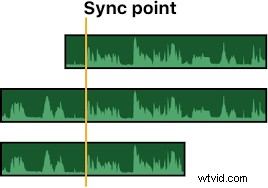
Ruční přidání značek a zachycení videí do rytmů písně
Jakmile importujete všechny své záběry do projektu, který jste vytvořili v FCPX, měli byste umístit skladbu, kterou chcete použít ve svém videu, do zvukové stopy na časové ose. Poté musíte zvukový soubor izolovat kliknutím na ikonu Solo která vypadá jako sluchátka na časové ose editoru, výběrem možnosti Solo z nabídky Clip nebo pomocí OPTION + S klávesová zkratka.
Přehrajte zvukový soubor, který jste izolovali, a začněte přidávat značky na rytmy ve skladbách, kde chcete provést škrty. Stojí za zmínku, že nemusíte přidávat značku v každém rytmu a měli byste si skladbu několikrát poslechnout, abyste našli perfektní místa, kde budete provádět střihy. Umístěte přehrávací hlavu na začátek zvukového souboru a klikněte na tlačítko Přehrát a stiskněte klávesu M začněte přidávat značky. Můžete se spolehnout na rytmus nebo poklepat nohou, abyste snáze udrželi tempo rytmu. Přepnutí na zobrazení průběhu vám také může pomoci přesněji přidávat značky a zkrátit dobu, kterou musíte strávit hledáním rytmu.
Pokračujte k vypnutí možnosti Solo poté, co do skladby přidáte všechny značky, a použijteklávesovou zkratku N aktivujte Funkci přichytávání před přidáním videoklipů na časovou osu. Poté jednoduše uspořádejte klipy v pořadí, v jakém se mají zobrazovat ve videu, a zobrazte náhled výsledků. Pokud některé střihy nejsou umístěny perfektně, můžete je snadno upravit tak, aby byly synchronizovány s rytmem skladby.
Trochu složité pro vás? Pak vyzkoušejte Filmora, nástroj vhodný pro začátečníky, a udělejte to snadno.
Oříznout na rytmus a synchronizovat zvuk s videem v FCPX
Final Cut Pro X neumožňuje svým uživatelům automaticky seřadit své řezy, což je důvod, proč musíte tento proces projít ručně. Klikněte na ikonu Titulky a generátory a poté umístěte Vlastní generátor na stopu videa na časové ose.
Poté byste měli přidat skladbu, kterou chcete použít ve svém videu, do zvukové stopy, připojit ji k Vlastnímu generátoru a ujistit se, že trvání těchto dvou souborů odpovídá. Před výběrem generátoru i zvukového souboru si skladbu několikrát poslechněte a poté podržtepříkazové tlačítko a stiskněte tlačítko B pro střihy v taktech v průběhu skladby.
Přetáhněte videoklip z knihovny médií a podržte jej nad částí vlastního generátoru, dokud neuvidíte ikonu filmového pásu . Přetáhněte videoklip a vyberte možnost Nahradit od začátku, Nahradit od konce nebo Nahradit opakováním, aby se přizpůsobilo možnosti. Pokračujte v přidávání videoklipů, dokud nenahradíte všechny části generátoru záběry, které chcete zahrnout do svého videa.
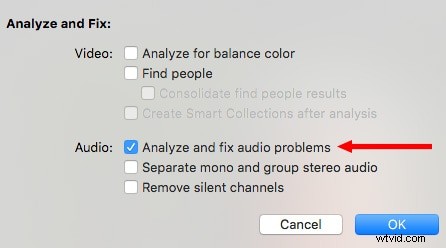
Můžete také odstranit řezy, které jste provedli na generátoru, jednoduchým výběrem začátku nebo konce klipu generátoru a stisknutím tlačítka Delete na klávesnici. V případě, že je videoklip kratší než segment generátoru, který se pokoušíte nahradit, zvolte možnost Nahradit opakováním přizpůsobení. FCPX automaticky zpomalí váš klip a prodlouží jej tak, aby se vešel mezi dva střihy. Volitelně můžete před zobrazením náhledu a exportem vytvořeného videa použít nástroj Trim k dokonalému sladění střihů s rytmy skladby, pokud jsou trochu mimo.
Kliknutím sem se dozvíte více o tom, jak synchronizovat zvuk a video ve Final Cut Pro X 2021.
Automaticky generovat značky beatů pomocí aplikace BeatMark X
Ruční přidávání značek do každého rytmu skladby může být velmi zdlouhavý proces, zvláště pokud chcete vytvořit video, které trvá déle než několik minut. Aplikace BeatMark X nabízí řešení tohoto problému za pouhých 3,99 $. Tato aplikace analyzuje skladby, přidává značky do rytmů a umožňuje vytvářet soubory XML, které lze snadno importovat do FCPX.
Po instalaci BeatMark X byste měli spustit aplikaci a umístit zvukový soubor, který chcete analyzovat, do Hudebního souboru box. Vyberte snímkovou frekvenci projektu a klikněte na tlačítko BeatMark začněte analyzovat skladbu.
Aplikace identifikuje beaty v písni a exportuje soubor XML do stejné složky, ve které je umístěn zvukový soubor, který jste analyzovali. Přejděte do FCPX a klikněte na nabídku Soubor , rozbalte Import v podnabídce vyberte XML a vyberte soubor, který jste vytvořili pomocí BeatMark X.
Do knihovny médií bude přidána nová událost, která má stejný název jako zvukový soubor, který jste analyzovali. Událost bude obsahovat projekt a stačí otevřít tento projekt, abyste viděli skladbu a také značky umístěné v každém rytmu skladby. Poté můžete přistoupit k přidání videoklipů do projektu, ve kterém se nachází analyzovaný zvukový soubor, nebo zkopírovat skladbu do jakéhokoli jiného projektu, který jste vytvořili v FCPX.
Závěr
Možná se ptáte, existuje nějaký další způsob, jak oříznout zvuk? Ano, existuje, kliknutím sem zobrazíte nejlepší bezplatné online ořezávače zvuku pro snadné oříznutí zvuku.
Final Cut Pro X nabízí několik způsobů, jak upravovat videa do rytmu písně, ale množství času, které budete muset strávit prací na takovém projektu, závisí na zvolené technice úpravy videa. Ruční přidávání značek a úprava délky každého videoklipu, který chcete do hudebního videa zahrnout, může zabrat spoustu času a úsilí.
Aplikace BeatMark X vám může ušetřit spoustu času přidáním značek k rytmům vašich skladeb a instalace této aplikace do počítače vám může pomoci mnohem rychleji synchronizovat videa s rytmy hudby ve Final Cut Pro X. Jakou metodu úpravy videí na hudbu v FCPX používáte nejraději? Zanechte komentář a dejte nám vědět.
